Google Zemljevidi za iOS: uporaba Pogleda ulic in navigacije zavoj za zavojom
Miscellanea / / February 10, 2022
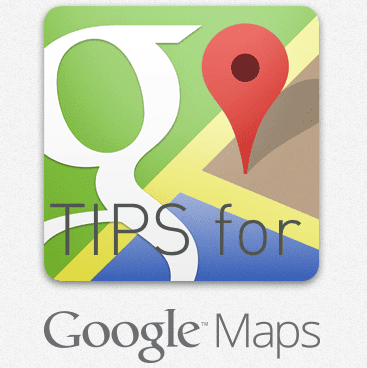
Appleovi zemljevidi so bili zagotovo ena najnižjih točk podjetja, ko je nekaj mesecev nazaj izdal iOS 6. Mnogi uporabniki so bili z njim nezadovoljni in so začeli iskati
alternative domači aplikaciji zemljevidi
kar bi lahko zagotovilo boljše delovanje in splošno izkušnjo.
Medtem je Google začel razvijati lastno aplikacijo za zemljevide, ki bi jo lahko vrnila v Applove naprave iOS. Ta aplikacija je zdaj v živo v App Store in pripravljena za takojšnjo prenos in uporabo vseh.
Kljub velikemu trudu za to aplikacijo je Google postavil dizajn pred uporabnost v več kot enem vidiku zaradi česar ni tako očitno ugotoviti, kaj točno storiti, da bi uporabili nekatere od njegovih najpomembnejših Lastnosti.
Zato tokrat, namesto da bi pregledali aplikacijo, ki bo povsod temeljito pregledana spletu, smo se odločili narediti nekaj drugega in vam pokazati, kako dostopate do dveh od teh bistvenih Lastnosti: Turn by Turn Navigation in ulicaOgled.
Pojdimo naprej in si jih oglejmo.
Turn by Turn Navigation
Z Google Zemljevidi lahko omogočite navigacijo zavoj za zavojem na dva načina. Prvi je, da tapnete ikono za navigacijo na desni strani iskalne vrstice in izberete cilj.
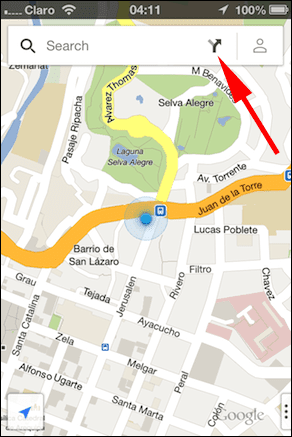
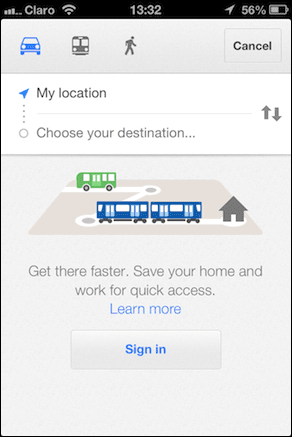
Drugi način je, da poiščite mesto in nato tapnite na avto ikona, ki se prikaže v spodnjem desnem kotu zaslona.

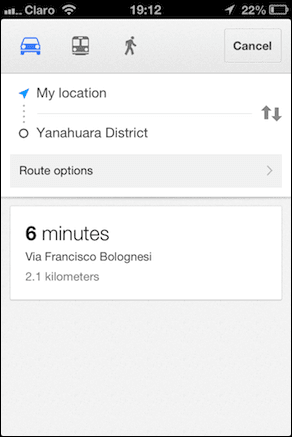
Ko vam aplikacija zagotovi a pot, tapnite na Predogled gumb v spodnjem desnem kotu zaslona vam bo po korakih prikazal predogled poti, po kateri morate iti do cilja.
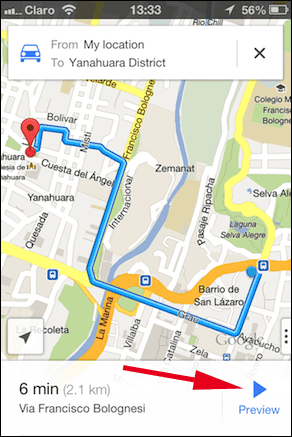
Poleg tega, ko ste na zaslonu, kjer lahko izberete, da prispete na cilj z avtomobilom, avtobusom ali peš, tapnite na Možnosti poti vam bo omogočilo, da prilagodite svojo pot, da se izognete avtocestam ali cestninam.

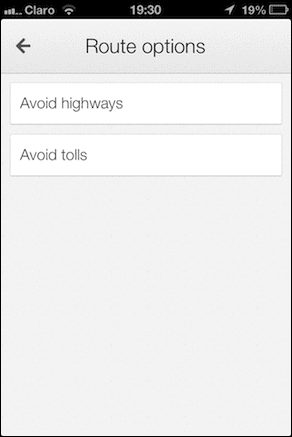
ulični pogled
Street View je še en odličen primer, kako je Googlova osredotočenost na oblikovanje pri razvoju aplikacije ovirala njeno uporabnost. Ko poskušate uporabiti Pogled ulic, bo vaš prvi impulz verjetno povečati zemljevid. To ne bo delovalo težko.
Namesto tega za vstop ulični pogled najprej boste morali izbrati cilj. Ko ste tam, se morate dotakniti in držati lokacija dokler se na njem ne pripne oznaka lokacije.
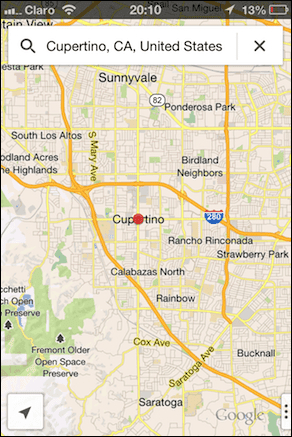
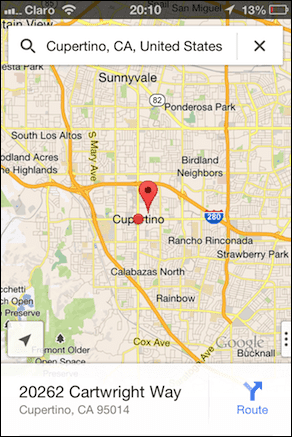
Ko se to zgodi, boste opazili, da se bo na dnu zaslona prikazala točna naslovna točka. Povlecite ga navzgor in videli boste možnost za vstop ulični pogled. Če se dotaknete, vas bo pripeljal do pogleda ulic na izbrani lokaciji.
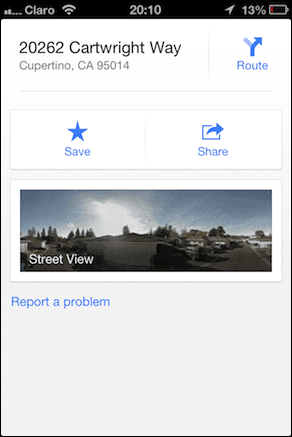
Ko boste tam, se boste lahko s prsti pomikali po ulicah in lokacijah na tradicionalen način. Poleg tega se lahko enkrat dotaknete zaslona, da prikažete a ikona krožne puščice v spodnjem levem kotu. Če se dotaknete te ikone puščice, se boste lahko pomikali po njej ulični pogled z uporabo žiroskopa vašega iPhone-a.


In tukaj, dve različni možnosti, ki jih ponujajo novi Google Zemljevidi, ki ju ni tako enostavno ugotoviti. Nadaljujte z raziskovanjem aplikacije in poglejte, kaj še lahko izvedete!
Nazadnje posodobljeno 3. februarja 2022
Zgornji članek lahko vsebuje pridružene povezave, ki pomagajo podpirati Guiding Tech. Vendar to ne vpliva na našo uredniško integriteto. Vsebina ostaja nepristranska in pristna.



